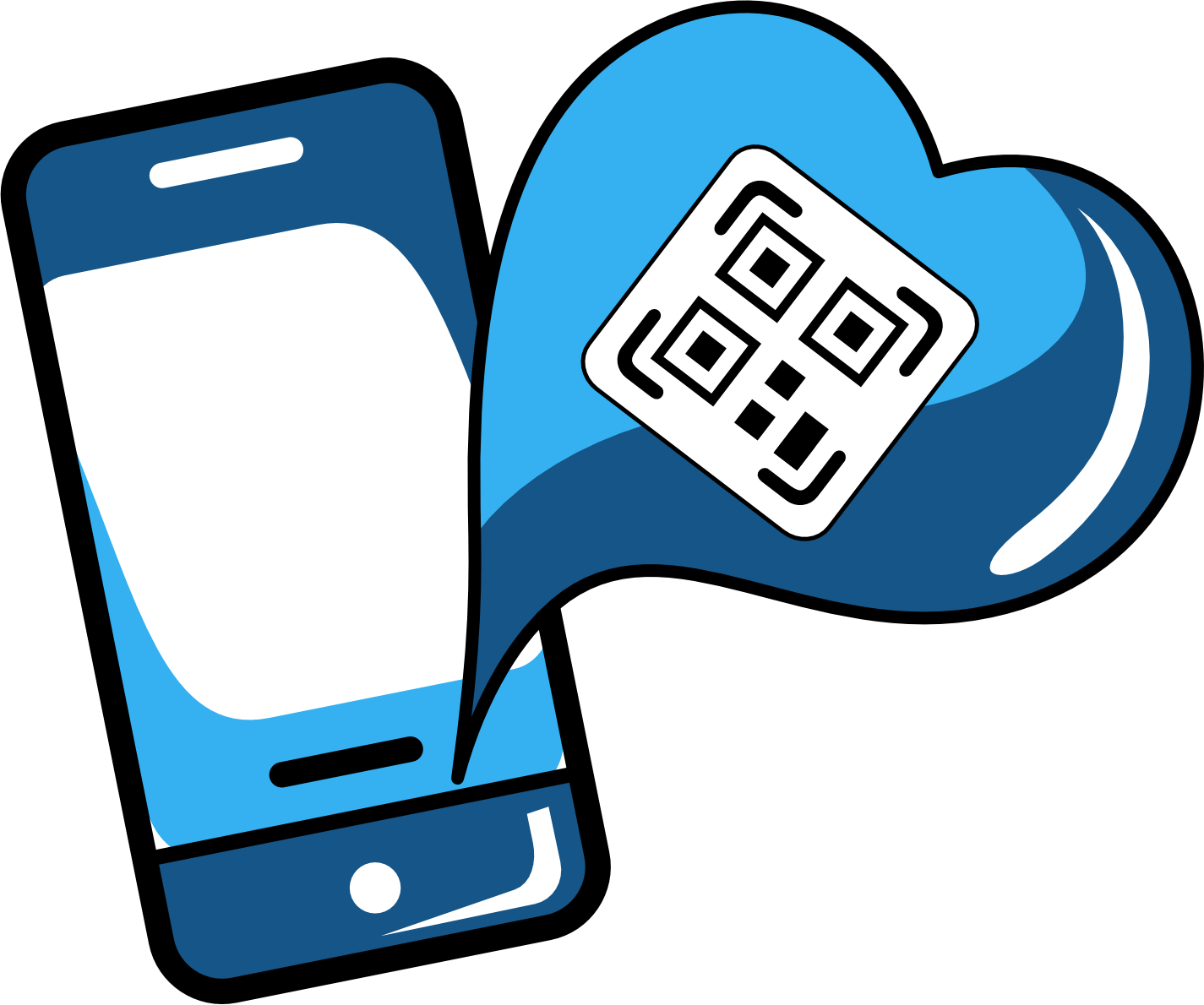Instala y activa tu eSIM en Samsung
¿Tienes otro dispositivo?
Instala tu eSiM unas horas antes de tu viaje, y actívala al llegar a tu destino.
Selecciona “Instalar con QR” si tienes el código en otro dispositivo para escanearlo.
En caso de que no puedas escanear el QR, selecciona “Instalar manualmente”
- Debes tener el código QR en otra pantalla o dispositivo para escanearlo con la cámara de tu celular.
- Asegúrate de tener una conexión a internet estable durante este proceso.
- Ten en cuenta que el código QR puede ser escaneado una sola vez.
- Los códigos de instalación manual pueden usarse solo una vez.
- No elimines la eSIM de tu dispositivo, ya que no podrás volver a utilizarla.
- Debes tener el código QR en otra pantalla o dispositivo para escanearlo con la cámara de tu celular.
- Asegúrate de tener una conexión a internet estable durante este proceso.
- Ten en cuenta que el código QR puede ser escaneado una sola vez.
- Los códigos de instalación manual pueden usarse solo una vez.
- No elimines la eSIM de tu dispositivo, ya que no podrás volver a utilizarla.
Comencemos
Abre tu correo electrónico
Revisa el correo en el que te enviamos el código QR y los códigos de instalación manual “Dirección SM-DAP+” y “Código de activación”. Si no los recibistes, contáctanos.
Instalación con código QR
Abre los Ajustes en tu dispositivo, presiona “Conexiones” e ingresa al “Administrador de SIM”. Luego presiona en “Añadir eSIM” y presiona "Escanear QR de proveedor de servicio".
Instalación manual
Abre Ajustes, “Conexiones” e ingresa al “Administrador de SIM”. Luego “Añadir eSIM”, presiona "Escanear QR de proveedor de servicio" y luego "Introducir código de activación".
Elige la opción de instalación que prefieres
Guía de instalación de tu eSIM con QR
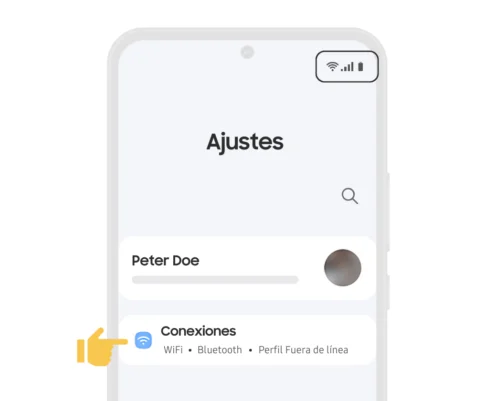
01. Ajustes
Ingresa a Ajustes, luego presiona Conexiones, y verifica que tengas una conexión a internet estable (Wi-Fi o datos móviles).
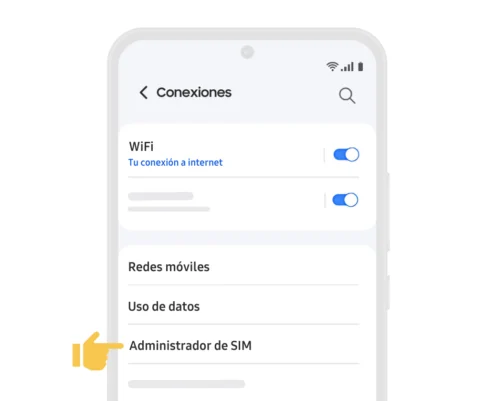
02. Administrador de SIM
Al ingresar a “Conexiones”, busca el “Administrador de SIM” para encontrar las opciones de instalación de tu eSIM.
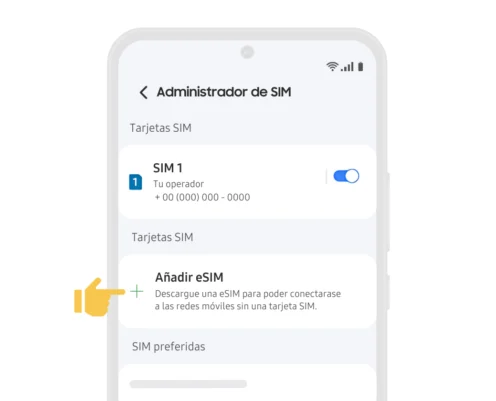
03. Añade tu eSIM
En “Administrador de SIM”, selecciona “+ Añadir eSIM” para iniciar el proceso de instalación de tu nuevo plan móvil.
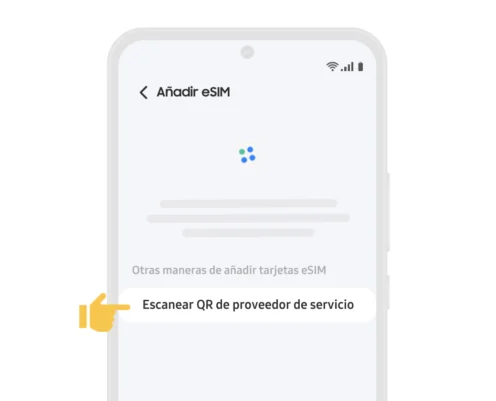
04. Opciones de instalación
Selecciona “Escanear QR de proveedor de servicio”. Ten a la mano el código QR impreso o en otro dispositivo.
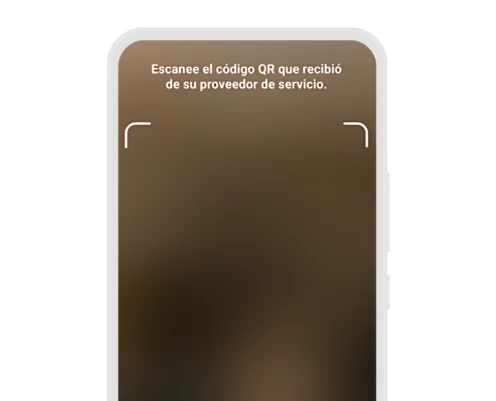
05. Escanea el código QR
Ubica el código QR en el recuadro que se muestra en pantalla. Espera unos segundos mientras se identifica tu nuevo plan móvil.
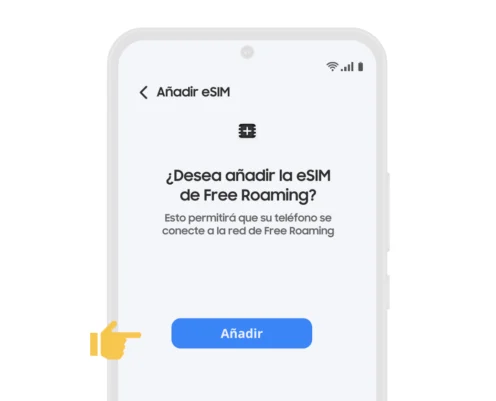
06. Añade tu plan móvil
Espera unos segundos hasta que el plan sea identificado. Presiona “Añadir” para agregarlo a tu dispositivo.
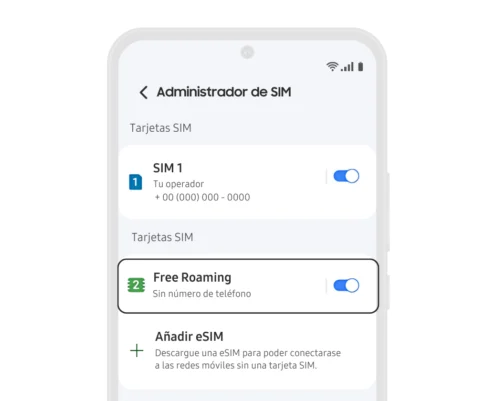
07. Etiqueta tu nuevo plan
Si quieres cambiar el nombre de tu eSIM, presiona en tu nuevo plan y selecciona la opción que dice “Nombre”.
Guía de instalación de tu eSIM manualmente
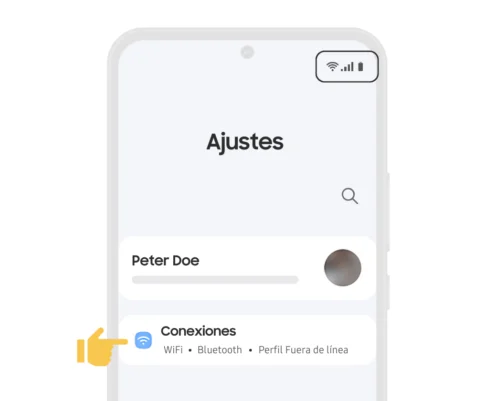
01. Ajustes
Ingresa a Ajustes, luego presiona Conexiones, y verifica que tengas una conexión a internet estable (Wi-Fi o datos móviles).
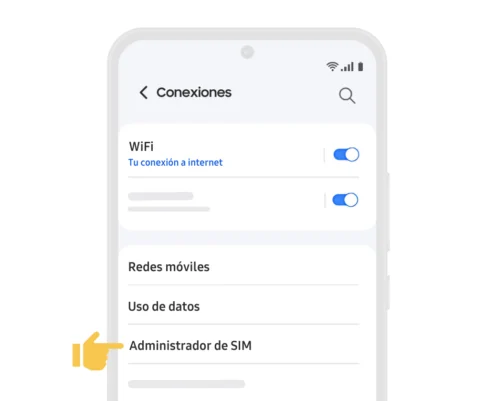
02. Administrador de SIM
Al ingresar a “Conexiones”, busca el “Administrador de SIM” para encontrar las opciones de instalación de tu eSIM.
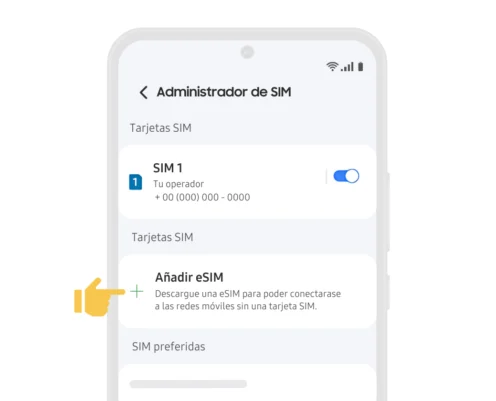
03. Añade tu eSIM
En “Administrador de SIM”, selecciona “+ Añadir eSIM” para iniciar el proceso de instalación de tu nuevo plan móvil.
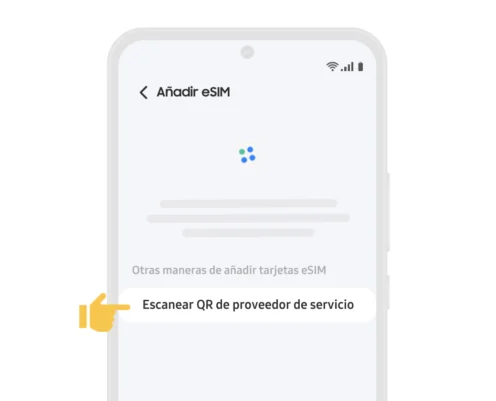
04. Opciones de instalación
Selecciona “Escanear QR de proveedor de servicio”. Ten a la mano el código QR impreso o en otro dispositivo.
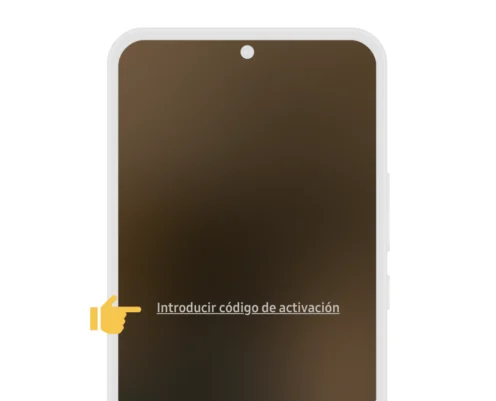
05. Añadir manualmente
Presiona la opción “Introducir código de activación” que se encuentra debajo del recuadro de escaneo.
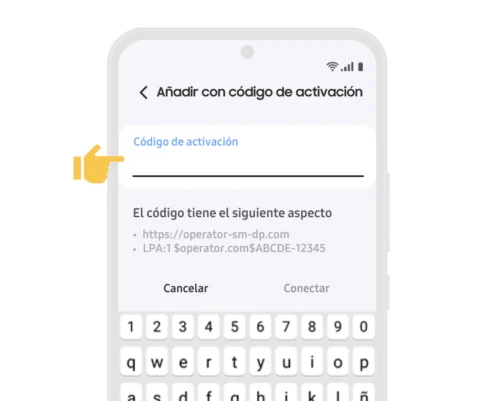
06. Ingresa el código
Copia y pega el código de instalación manual para Android que enviamos a tu correo y presiona “Continuar”.
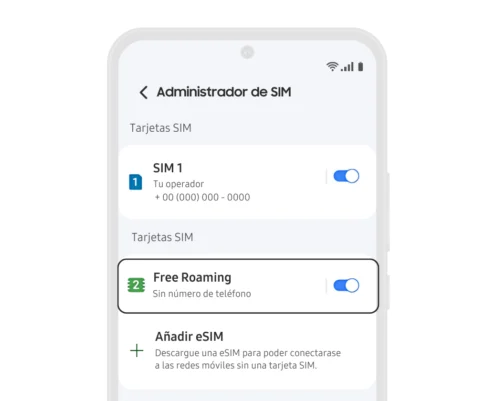
07. Etiqueta tu nuevo plan
Si quieres cambiar el nombre de tu eSIM, presiona en tu nuevo plan y selecciona la opción que dice “Nombre”.
Guía de activación de tu eSIM
Es necesario que te encuentres en el destino para el que compraste tu eSIM.
Ve a “Ajustes”, “Conexiones” e ingresa al Administrador de SIM.
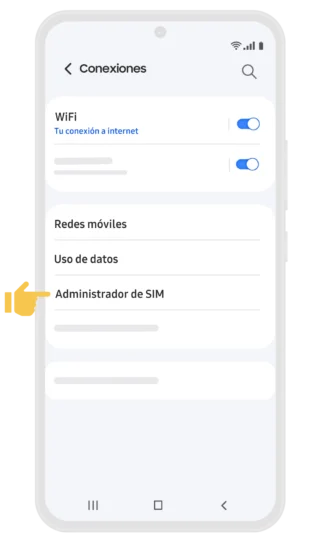
Presiona datos móviles y luego selecciona tu nueva eSIM.
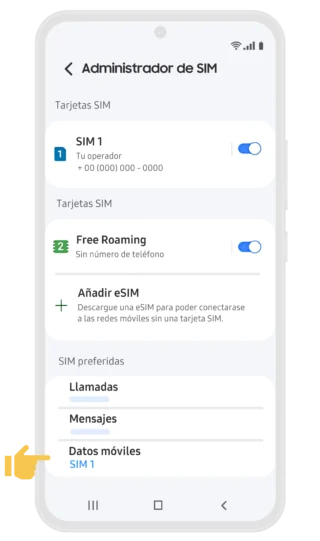
Ingresa a “Redes móviles” y enciende “Roaming de datos”
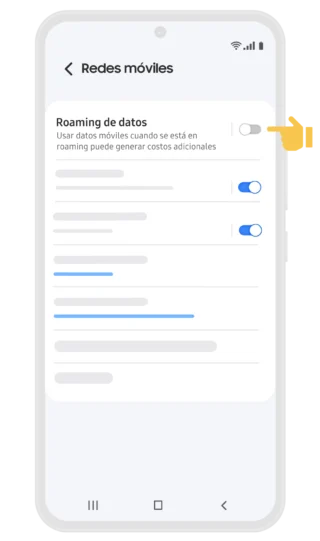
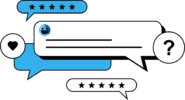
¿Problemas con la instalación o activación de tu eSIM?
Si necesitas asistencia, no dudes en utilizar nuestro Chat en línea.